Miglior emulatore Android
Gli smartphone e i tablet Android di fascia top di ultima generazione hanno tutta la potenza necessaria per riprodurre i giochi più potenti con i massimi settaggi a livello grafico. Sappiamo, però, che non tutti possono permettersi di acquistare l’ultimo modello disponibile sul mercato, anche se ci sono diversi smartphone cinesi a 200 euro che sanno il fatto loro. Noi di ChimeraRevo abbiamo deciso di realizzare una guida con l’obiettivo di aiutarvi a scegliere il miglior emulatore Android per divertirvi a giocare dal vostro PC stando seduti comodamente sulla poltrona e soprattutto senza spendere altri soldi. Vediamo insieme come procedere.
A cosa serve un emulatore Android?
Prima di svelarvi i migliori emulatori Android per PC Windows e Mac, è necessario fare una breve premessa per spiegarvi cosa è possibile fare con questo tipo di programma. In sostanza, un emulatore permette di riprodurre Android utilizzando una macchina virtuale. In questo modo, avete la possibilità di accedere al sistema operativo completo sviluppato da Google per smartphone e tablet e sfruttarne appieno le sue funzionalità affidandovi alle componenti del computer.
Una delle caratteristiche più interessanti proposte da un emulatore è che non è necessario effettuare un’installazione in dual boot con Windows o macOS poiché Android funziona esclusivamente tramite il software di emulazione scelto fra quelli che vi andremo ad elencare successivamente. Un altro punto a favore dell’emulatore Android per Windows (e per macos) è che la procedura di installazione risulta molto semplice da fare e inoltre la configurazione iniziale è accompagnata da un tutorial.
Per sfruttare pienamente tutte le risorse del sistema operativo di Big G è necessario, però, disporre di un PC che abbia delle caratteristiche tecniche ben precise altrimenti l’esperienza risulterà meno fluida. A parte questo, l’utilizzo di uno degli emulatori Android per Mac (e per Windows) che andremo a vedere è praticamente identico a quello classico che avviene su smartphone o tablet. Quindi, è possibile scaricare le applicazioni e giochi dal Google Play Store, navigare su Internet e così via. Non perdiamo altro tempo e vediamo subito le proposte per aiutarvi a scegliere il miglior emulatore Android in base alle vostre esigenze.
BlueStacks 3
Tra i migliori emulatori disponibili ad oggi c’è BlueStacks 3, scaricabile sia su PC Windows che su Mac. Grazie alla sua esperienza di utilizzo molto semplice, questo è probabilmente il programma più utilizzato per emulare il robottino verde sulla propria macchina. L’unica pecca è che l’interfaccia utente è disponibile soltanto in lingua inglese ma risulta molto intuitiva da utilizzare.
Grazie alla sua piena integrazione con i principali servizi di streaming online, BlueStacks 3 è l’emulatore Android più utilizzato dai videogiocatori. Il programma è completamente gratuito ma all’interno sono presenti dei banner pubblicitari che vi invogliano ad installare le app consigliate.
A livello tecnico, il software non propone molte possibilità di personalizzazione ma vi permette di installare applicazioni e giochi anche tramite file APK. Presente, poi, un vero e proprio social network integrato chiamato BlueStacks Friends che consente di interagire con gli altri utilizzatori. Il programma è disponibile anche in una versione premium che costa 3,33 dollari al mese che non presenta banner o interruzioni pubblicitarie.
Vediamo subito come procedere con l’installazione:
- Collegatevi alla pagina principale di BlueStacks 3 e premete su Download BlueStacks 3N per procedere con lo scaricamento.
- Una volta terminato il download, procedete con l’installazione del file eseguibile cliccando su Install Now.
- Proseguendo con la configurazione iniziale del software, è necessario seguire alla lettera la procedura guidata che in sostanza vi dice di aggiungere o creare un account Google per poter successivamente installare app e giochi dal Play Store.
MEmu
Un’altra soluzione efficiente e potente che vi proponiamo in questo articolo dedicato ai migliori emulatori Android si chiama MEmu. Sfortunatamente, il software è disponibile soltanto per PC Windows ma ciò non toglie che in futuro possa arrivare anche una versione per Mac. Rispetto a BlueStacks 3, MEmu propone diverse possibilità di personalizzazioni a livello tecnico. Il programma promette delle performance di emulazione davvero ottime e inoltre è gratuito e i banner delle app consigliate da installare sono meno invasivi rispetto al precedente software.
Una delle caratteristiche più interessanti offerte da MEmu è la possibilità di creare più istanze di una stessa applicazione o di uno stesso gioco contemporaneamente. La user interface del programma risulta particolarmente snella e per fortuna è in lingua italiana. Se ciò non bastasse è possibile abilitare i permessi di root senza compiere processi complicati poiché il tutto avviene tramite un semplice click.
Vediamo come ottenerlo:
- Collegatevi al sito Internet ufficiale di MEmu e pigiate su Download per avviare lo scaricamento dell’emulatore Android.
- Avviate il file eseguibile cliccandoci su per due volte consecutive e poi pigiate su Sì per proseguire con l’installazione.
- Nel caso in cui il software fosse in lingua inglese, premete su Custom per impostare quella italiana tramite il menu a tendina così da avere l’interfaccia utente del programma già in italiano.
- Proseguite pigiando prima su Installa e poi su Avvia per eseguire il software dopo l’installazione.
- Per completare il setup iniziale di MEmu vi basterà seguire la configurazione guidata che vi permette innanzitutto di creare un account Google oppure di loggarvi a quello che già disponete in modo da poter scaricare app e giochi dal Play Store fin da subito.
NoxPlayer 6
Se state cercando il miglior emulatore Android per PC Windows e Mac, allora dovete assolutamente provare NoxPlayer 6. Seppur si tratti di un programma meno conosciuto dei due visti poco fa, presenta una elevata ottimizzazione tecnica. In particolare, il software propone una serie di funzionalità pensate per i gamer. Ad esempio, troviamo il supporto ai controller se volete accantonare la classica configurazione tastiera + mouse.
NoxPlayer 6 permette, inoltre, di ottenere i permessi di root con un semplice click e inoltre vanta delle impostazioni dedicate ai più esperti. Proprio come MEmu, anche questo programma consente di avviare istanze multiple di applicazioni e giochi ma l’interfaccia utente è disponibile soltanto in lingua inglese. Gli utenti Mac possono gioire in quanto è disponibile una versione dedicata ai computer con macOS. A livello di pubblicità, NoxPlayer 6 mostra soltanto le applicazioni consigliate da installare che per fortuna non sono invasive.
Vediamo come utilizzarlo:
- Dirigetevi alla pagina principale del software dove poter effettuare il download pigiando su Download oppure cliccando su Mac Version presente poco più sotto.
- Completato il download, pigiate su Install e poi su Start al termine dell’installazione.
- Proprio come i precedenti software, anche NoxPlayer 6 mostra un breve tutorial su come funziona.
- Al termine, cliccate su Got it! e continuate effettuando il login al proprio account Google oppure crearne uno nuovo.
Andy OS
Andy OS è un altro pratico emulatore per PC che con gli anni è stato ottimizzato per renderlo uno delle migliori alternative ai programmi visti in precedenza. È possibile concedere l’accesso root se volete testare le applicazioni che richiedono questa caratteristica e inoltre riesce a funzionare tranquillamente anche su Mac.
La UI si presenta molto semplice e intuitiva e inoltre ha come suoi punti di forza la presenza di Android 7.0 Nougat, ossia una versione abbastanza recente del robottino verde.
Vediamo come procedere con l’installazione:
- Collegatevi alla pagina ufficiale di Andy OS e pigiate su V Download.
- Una volta completato lo scaricamento, cliccateci su due volte e poi scegliete Accept and Install.
- Cliccate su Sì e attendete la fine del processo di installazione.
- Se il programma vi chiede di riavviare il computer, fatelo premendo su Restart.
- Al nuovo accesso, avviate Andy OS e attendete il caricamento di Android.
- Fatto ciò, inserite il vostro account Google oppure createne un nuovo dalle classiche impostazioni del robottino verde.
Altri emulatori Android
Per aiutarvi ancor di più a scegliere il miglior emulatore Android, abbiamo deciso di elencarvi qui sotto delle alternative molto interessanti:
- Droid4x, un emulatore con alti e bassi ma con un’interfaccia molto semplice da utilizzare e che funziona bene in quasi tutte le situazioni.
- AMIDuOS, la maggior parte delle funzionalità proposte da questo programma sono dedicate alla produttività.
- Remix OS Player, è uno degli ultimi emulatori disponibili sul mercato che propone delle funzionalità avanzate e soprattutto è supportato da una community molto solida.
- YouWave, è uno degli emulatori Android più vecchi sviluppati per PC ma può essere preso in considerazione in quanto da poco ha ottenuto un aggiornamento.
- Genymotion, si tratta di un programma dedicato a tutti gli sviluppatori che hanno bisogno di testare in anteprima le loro applicazioni e giochi su più dispositivi senza averli fisicamente poiché è possibile configurarlo riproducendo diverse release di Android.
- ARChon Runtime, si tratta di un emulatore da aggiungere al browser Google Chrome, quindi non avviene un’installazione fisica sul computer poiché si tratta di una estensione.
Altri articoli utili
Nella speranza che abbiate apprezzato il nostro articolo dedicato alla ricerca del miglior emulatore Android, vi proponiamo di seguito altri interessanti articoli che riguardano sempre l’emulazione:



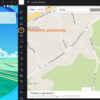
Se vuoi sostenerci, puoi farlo acquistando qualsiasi cosa dai diversi link di affiliazione che abbiamo nel nostro sito o partendo da qui oppure alcune di queste distribuzioni GNU/Linux che sono disponibili sul nostro negozio online, quelle mancanti possono essere comunque richieste, e su cui trovi anche PC, NAS e il ns ServerOne. Se ti senti generoso, puoi anche donarmi solo 1€ o più se vuoi con PayPal e aiutarmi a continuare a pubblicare più contenuti come questo. Grazie!
Hai dubbi o problemi? Ti aiutiamo noi!
Se vuoi rimanere sempre aggiornato, iscriviti al nostro canale Telegram.Se vuoi ricevere supporto per qualsiasi dubbio o problema, iscriviti alla nostra community Facebook o gruppo Telegram.
Cosa ne pensi? Fateci sapere i vostri pensieri nei commenti qui sotto.
Ti piace quello che leggi? Per favore condividilo con gli altri.














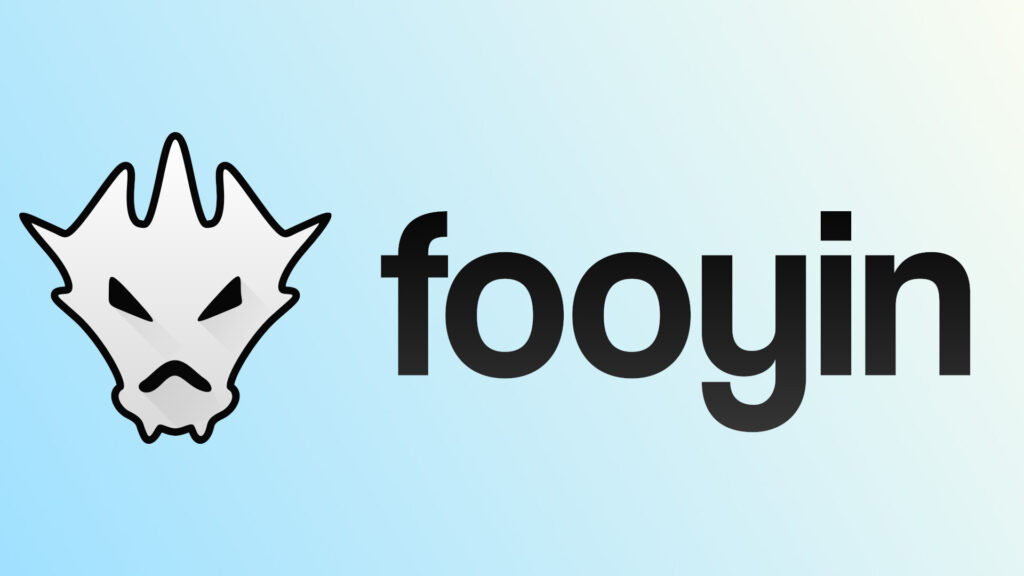















Una risposta
[…] Miglior emulatore Android […]